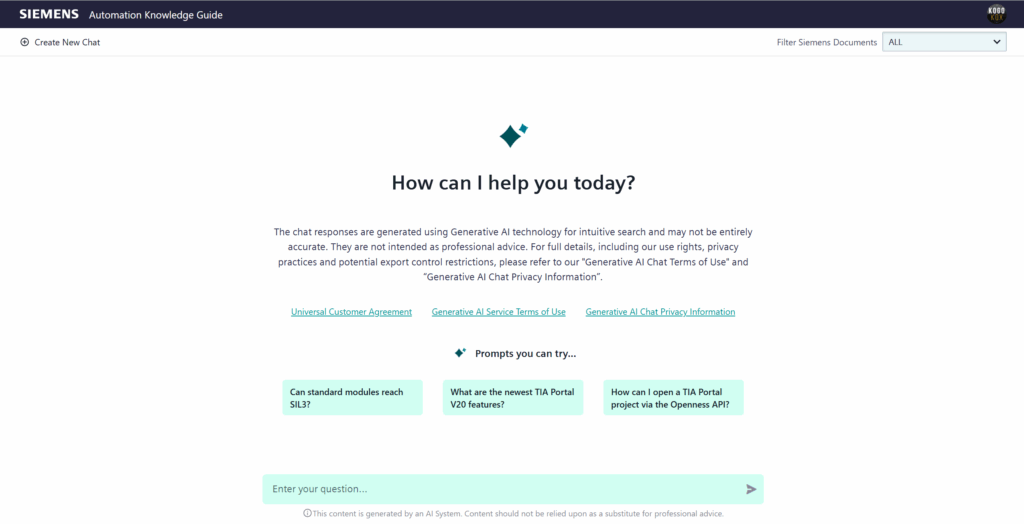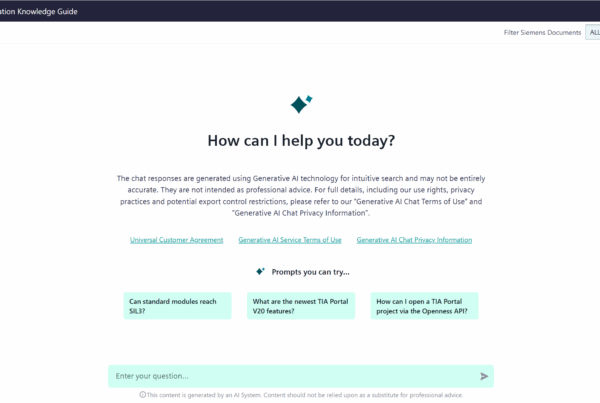Minikurs Codesys
Witaj w kolejnej lekcji darmowego Minikursu Codesys! 🚀
Do tej pory stworzyłeś swoje pierwsze programy w Ladder i Structured Text oraz zbudowałeś układ z podtrzymaniem i zatrzymaniem silnika. Teraz czas na coś, co sprawia, że praca z PLC staje się bardziej intuicyjna i „namacalna” – wizualizację.

Po co wizualizacja?
W programowaniu sterowników PLC nie chodzi wyłącznie o sam kod.
Równie istotna jest wizualizacja, która:
- pozwala podglądać działanie programu w czasie rzeczywistym,
- umożliwia obsługę urządzeń za pomocą przycisków i lampek,
- może być wyświetlana w przeglądarce internetowej lub na panelu HMI (np. Weintek, Deepsea Electronics).
Dzięki wizualizacji łatwiej testować programy, szkolić się i szybciej diagnozować błędy.
Tworzenie wizualizacji w Codesys – krok po kroku
1. Dodaj menedżera wizualizacji
- W drzewie projektu kliknij Application → Add Object.
- Wybierz Visualization Manager i zatwierdź.
- Zostaw styl wizualizacji jako domyślny.
2. Dodaj wizualizację
- Ponownie kliknij prawym przyciskiem myszy na Application → Add Object.
- Wybierz Visualization i kliknij Add.
- Otworzy się pusta plansza – tutaj będziesz budować interfejs.
3. Dodaj elementy z Toolbox
Po prawej stronie znajdziesz Visualization Toolbox.
- Przeciągnij Push Switch (przycisk) i dodaj go jako Start.
- Dodaj drugi Push Switch jako Stop.
- Dodaj lampkę (Lamp) – będzie sygnalizować pracę silnika.
4. Podłącz zmienne
- Do przycisku Start przypisz zmienną xStartBtn.
- Do przycisku Stop przypisz zmienną xStopBtn.
- Do lampki przypisz zmienną xMotorOnOff.
5. Ulepsz wygląd
- Ustaw kolor tła przycisku Start na zielony.
- Ustaw kolor przycisku Stop na czerwony.
- Lampkę ustaw jako zieloną.
Testowanie wizualizacji
- Przejdź do Online → Login i wgraj program do symulatora.
- Kliknij Start – silnik uruchamia się, a lampka świeci na zielono.
- Kliknij Stop – silnik zatrzymuje się.
👉 Domyślnie przyciski są bistabilne – zachowują stan po kliknięciu.
Możesz zmienić ich tryb na monostabilny (Image Toggler), aby „odskakiwały” jak prawdziwe przyciski.
Podsumowanie
W tej lekcji nauczyłeś się:
✔ dodawać menedżera wizualizacji w Codesys,
✔ korzystać z gotowych elementów – przycisków i lampek,
✔ podłączać je do zmiennych programu,
✔ testować logikę sterowania w symulatorze z wizualizacją.
Z prostych elementów zbudowałeś swoją pierwszą wizualizację HMI, którą możesz wyświetlić w przeglądarce lub wgrać do panelu operatorskiego.

Pliki do pobrania 🎁
👉 Szablon projektu wizualizacji
👉 Gotowy projekt z wizualizacją